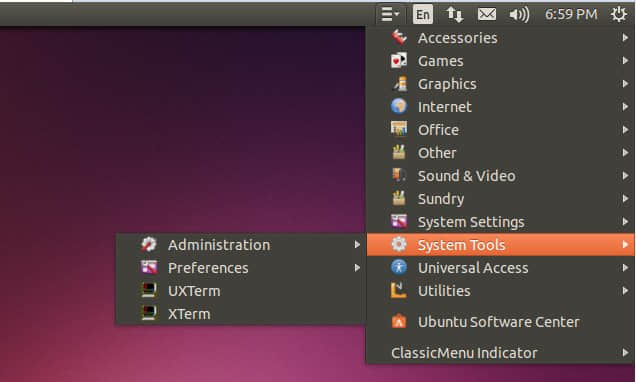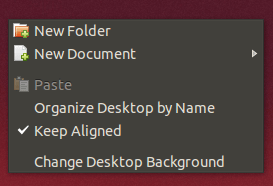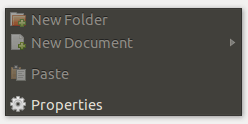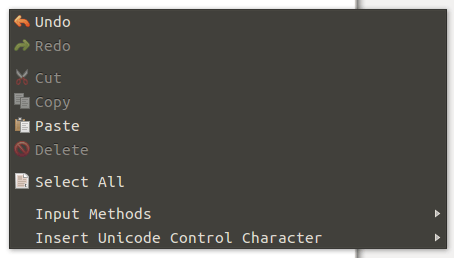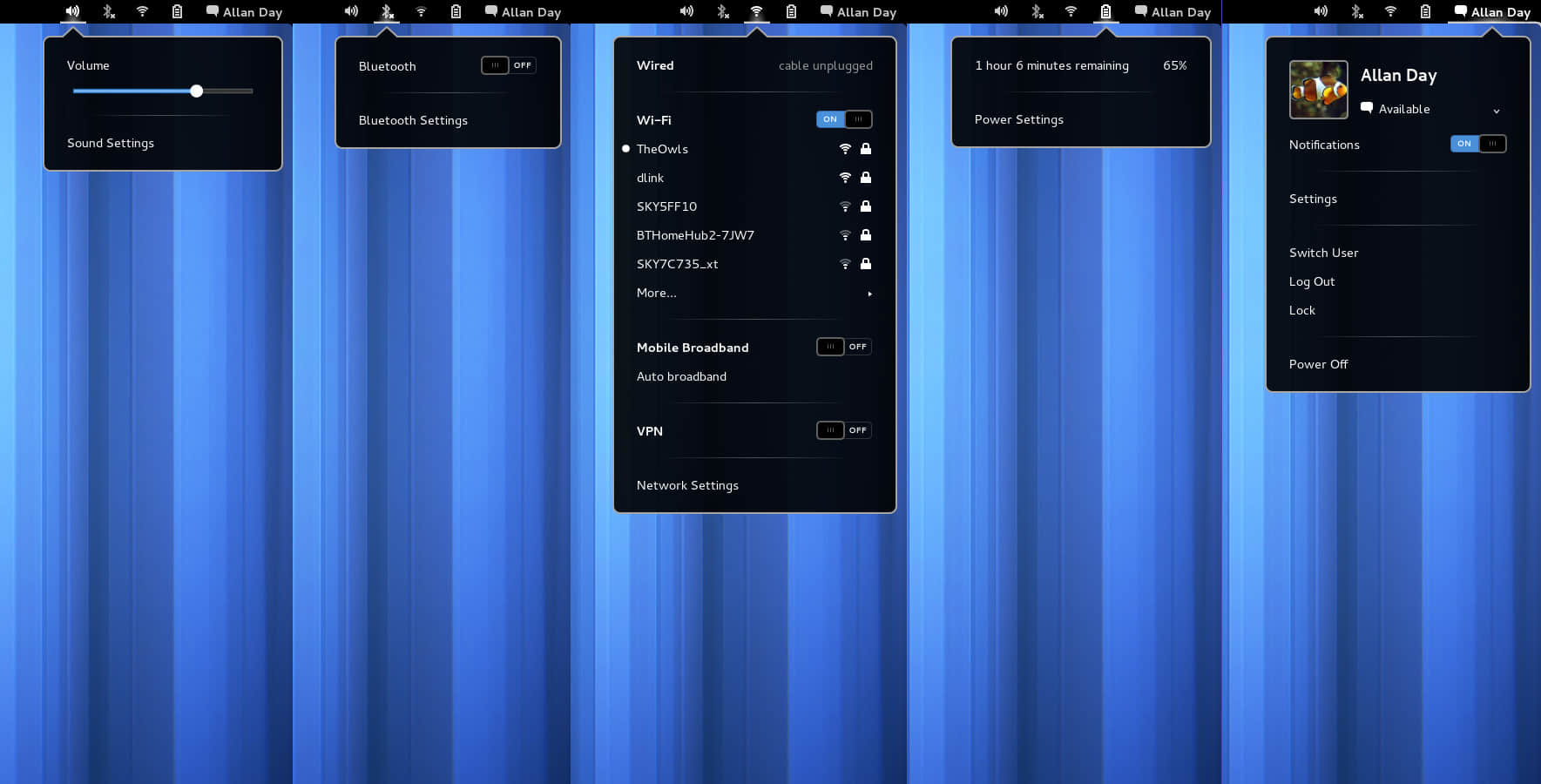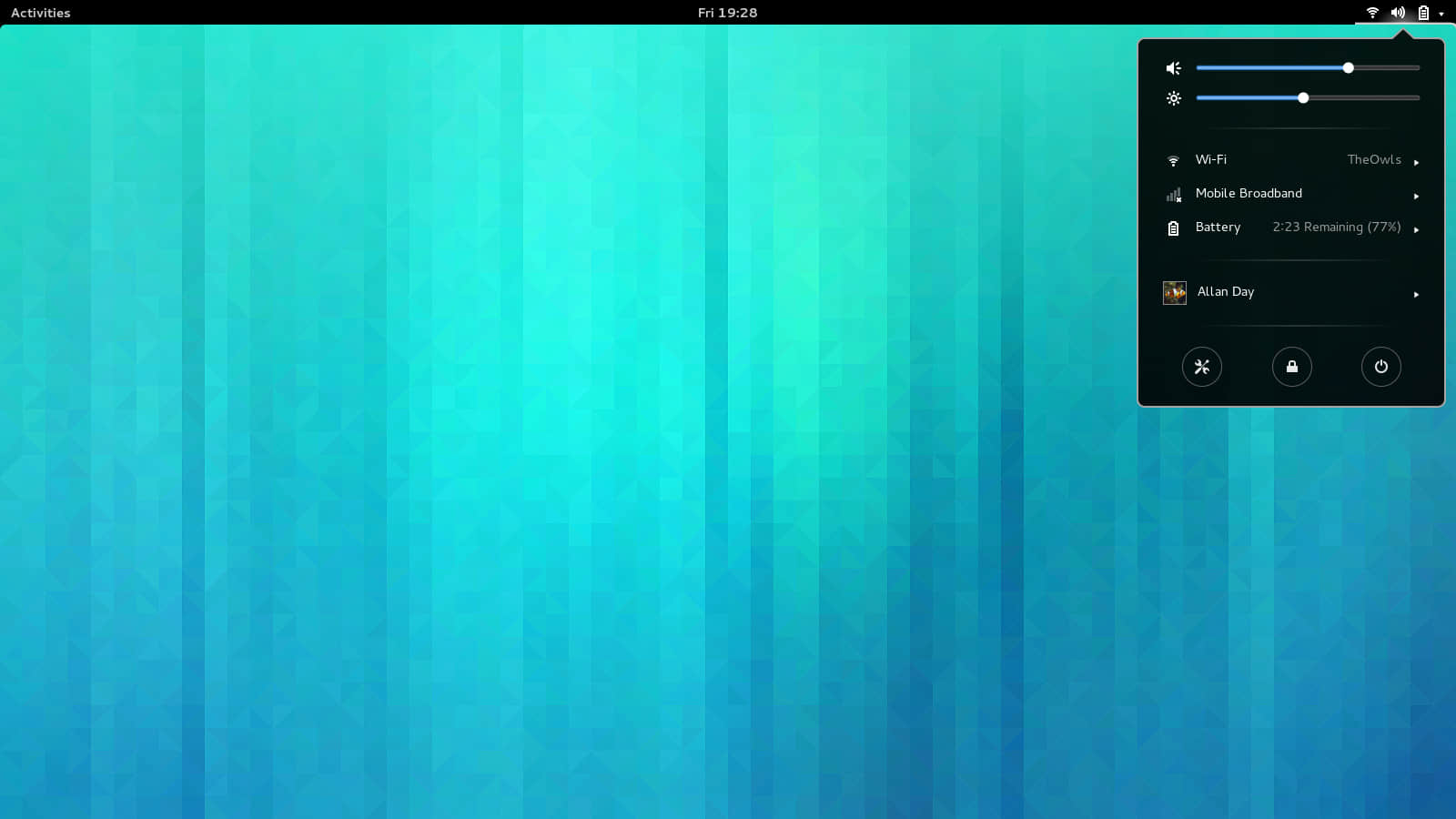Ubuntu 15.04 终于可以让你将菜单设置为 ‘始终可见’
如果你不喜欢 Unity 的全局菜单在你的鼠标离开后就淡出你的视野,那么在 Ubuntu 15.04 稍微做点工作就可以留住菜单。
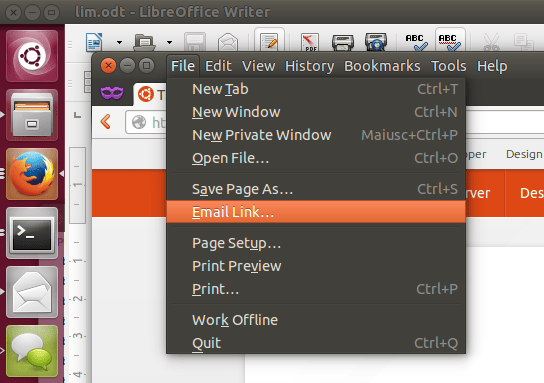
最新的Ubuntu 15.04的Unity界面在“提议(Proposed)”通道提供了一个选项,使应用程序菜单在Ubuntu中始终可见。
这是个不会淡出,也不会过段时间就消失的菜单。
最大的缺点是它目前只能通过dconf来控制,而不是常规的面向用户的选项设置。
我希望(如果预计没有的话)在之后的开发中,能有一个设置该特性的选项加入到Ubuntu的【系统设置】>【外观】部分。
现在,如果你使用的是 Ubuntu15.04,并启用了“提议(Proposed)”的更新通道后,你可以在dconf 的com>canonical>Unity>‘always show menus’ 中找到这个开关。
迟到总比没有要好?
开发者们计划在Ubuntu 14.04 LTS的下一个SRU中反向移植这个选项(假设在测试阶段没有任何意外发生)。
本地集成菜单(LIM)在Ubuntu 14.04 LTS 中的首次亮相就赢得了赞誉,其被广泛认为在那些喜欢隐藏方式的与那些不喜欢必须使用鼠标和触摸板的人之间的最佳的折衷方案。
虽然在Unity方面本地集成菜单减少了不少批评意见,不过默认的“淡入/淡出”行为总是还让人不爽。
在Ubuntu 过去的几个版本中已经能够看到他们在积极解决早期的用户体验中的几个痛点。经过了几年,在TODO列表中我们去年终于看到了本地集成菜单,以及通过点击应用图标来实现Unity 启动器中应用的最小化及恢复的选项。
一年以来我们终于看到了一个使应用程序菜单始终显示的选项,无论我们的鼠标在哪里。迟来总比没有好,对不对?
via: http://www.omgubuntu.co.uk/2015/01/ubuntu-15-04-always-show-menu-bar-option
作者:Joey-Elijah Sneddon 译者:JeffDing 校对:wxy